Uma das propostas do Google Analytics 4 é utilizar cada vez mais o potencial dos números captados e aproveitá-los em algoritmos de verificação e machine learning, que poderão fornecer informações relevantes ao analista de dados. Para isso, ele tem os Insights.
Após configurar esse recurso, você vai poder dormir mais tranquilo. No final, explico o porquê!
Todo analista deveria olhar o Analytics Insights.

Esse recurso existe tanto no Google Analytics Universal, como no 4.
Os insights automáticos apresentam informações sobre o desempenho geral, campanhas, cliques, aquisição de usuários, informações demográficas, dentre outras, com apoio de inteligência artificial. O recurso dá pistas muito importantes para o dia a dia do analista, afinal, busca por anomalias e tendências.
“A Detecção de anomalias é uma técnica estatística usada pelo Analytics Intelligence para identificar falhas nos dados de série temporal de uma determinada métrica e dentro de um segmento no mesmo período de tempo.”
(Ajuda do GA4)
Para acessá-lo, basta clicar no link no canto superior direito da tela nos relatórios da ferramenta.
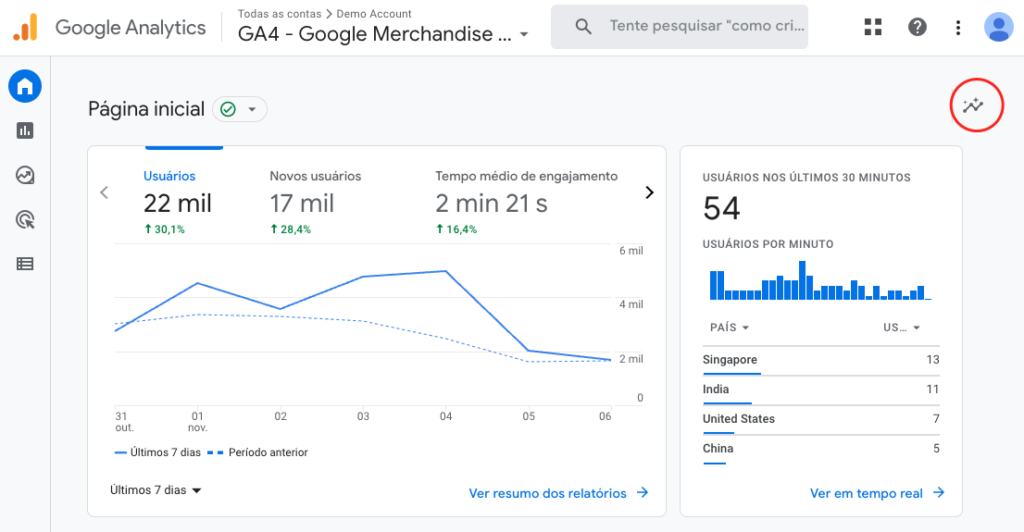
Esse recurso torna possível a análise e tomada de decisões para melhoria de campanhas, além de servir como alerta para prováveis problemas, pois ele pode avisar, caso anomalias sejam detectadas.
Na página inicial você pode observar os insights, rolando a página até o final. Clique em Ver todos os insights para o relatório mais completo.
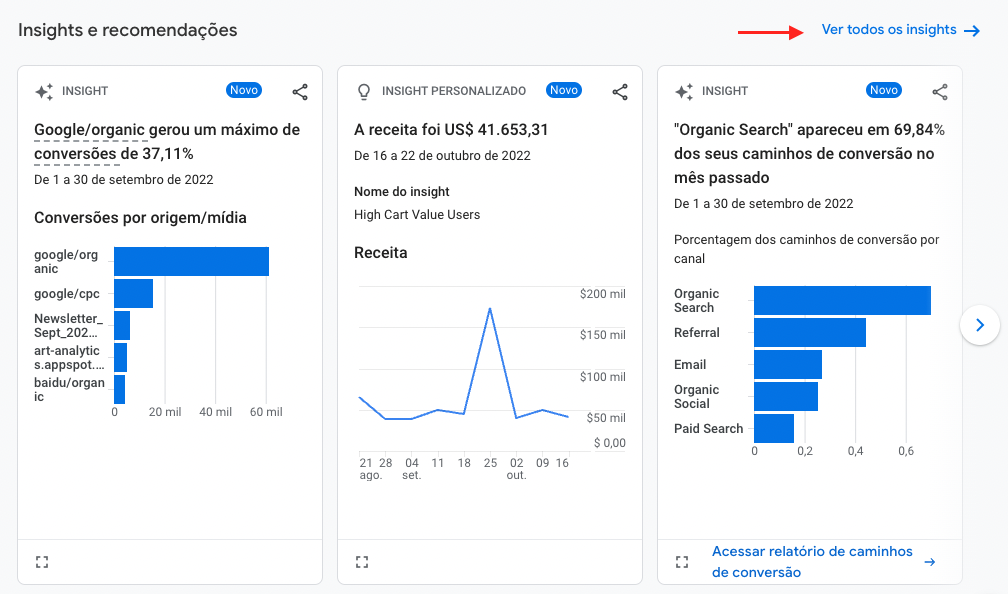
Para obter mais detalhes, basta clicar no cartão (imagem 03).
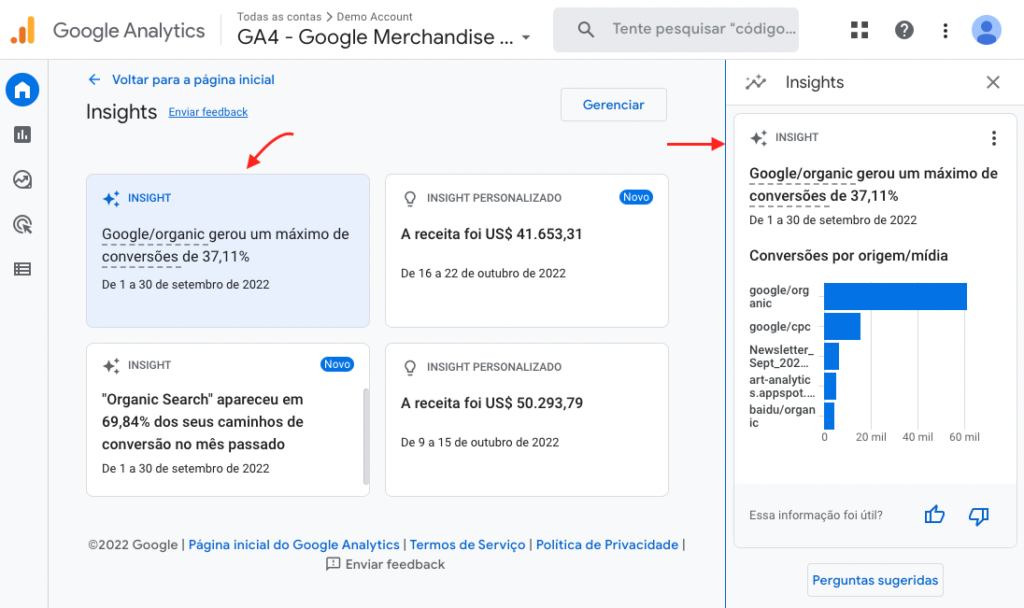
Passo a passo para criar seus insights.
Você também pode criar insights personalizados, no Google Analytics 4 (até 50 por propriedade), customizados, para dar informações que forem mais importantes para o seu dia a dia. Receba esses alertas por e-mail.
- Clique em Ver todos os insights.
- No canto superior direito, clique no botão Criar. Caso não exista nenhum, pode ser que apareça a caixa em destaque, como na imagem 04.
- Preencha os campos do insight que você quer deixar programado.
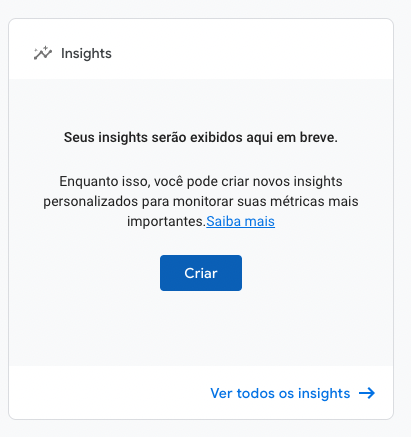
Você precisará escolher a frequência da avaliação, que pode ser por hora, diária, semanal, mensal.
Depois, será necessário colocar o segmento. A ferramenta já deixa marcado: “Todos os usuários”, como segmento padrão. Para mudar é só clicar em “Alterar”. Você pode configurar segmentos para cidade, país, campanha, idade, e muito mais. Tudo depende de quais informações são mais importantes.
Será necessário, também, escolher a métrica. Há várias opções, como: contagem de eventos, conversões, entradas, envolvimento do usuário, dentre outras. Em seguida, escolha o nome, e clique em Criar, no canto superior direito.
Note, na imagem 05, que criei uma regra que vai verificar diariamente e me avisar caso a porcentagem de visitas de hoje seja 20% menor do que a de ontem.
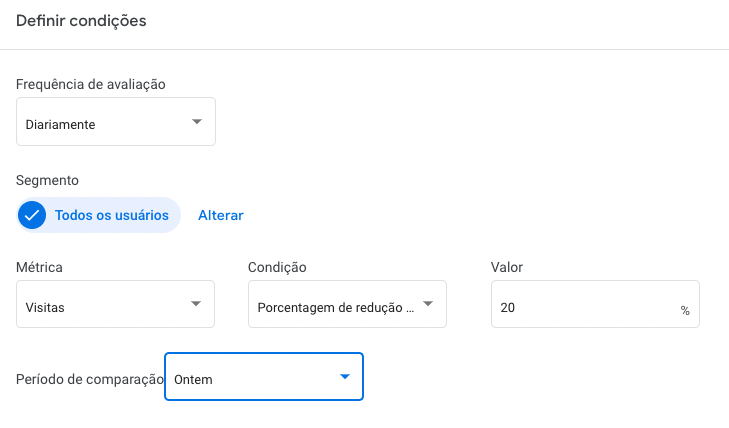
Após criado, você pode fazer modificações, ativar, desativar, através do Gerenciar (note o botão na imagem 03).
Na prática, como isso é útil?
O uso mais comum é para o caso de campanhas, por exemplo. Você pode criar alertas para o caso da campanha estar gastando menos, ter uma alta taxa de cliques em pouco tempo, queda de visitas repentina no site, entre outras anomalias que podem prejudicar efetivamente o andamento das vendas no site.
Você pode determinar períodos de comparação e também compartilhar o insight com seus colegas.
Penso que, ao configurar o Google Analytics, o analista precisa ter em seu checklist a criação de alguns desses insights. Por isso, é importante já ter o conhecimento prévio de alguns números aceitáveis e possíveis anomalias, que resultam em problemas na campanha, por exemplo.
E, sobre problemas, prometi que você poderia dormir mais tranquilo, né?
Certa vez, descobri um grande problema na campanha de um cliente através do Insight no GA Universal. Sim, era um mega problema! Era sexta-feira pela tarde, só que ninguém que estava operando a campanha tinha visto ainda. A campanha, que era muito importante, ficaria rodando o fim de semana inteiro, com problemas, se ninguém fizesse nada. Eu me aprofundei nas análises, mandei informações para o analista responsável, que ajustou a campanha e a colocou no ar novamente.
Nessa linha de pensamento, um conselho: sempre antes de começar o projeto de implementação de uma ferramenta de web analytics para o seu cliente, procure fazer o briefing do negócio, suas regras, metas, etc. Só assim, você poderá fazer a configuração eficiente desse recurso, que irá contribuir para boas tomadas de decisões.
